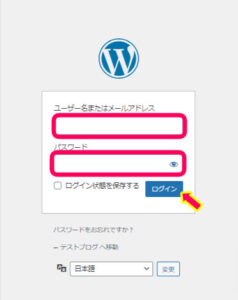こんにちは!WordPressを使っていますか?でも、不要なプラグインが増えてきたら、サイトの動作が遅くなったり、セキュリティのリスクが高まることはご存知でしたか?
 はぴねこ
はぴねこ不要なプラグインは消した方がいいってきいたんだけど…



そうそう!そうなのよ~



でも削除方法がわかんないニャ…
まだブログを始めたばかりの頃はプラグイン?削除?全く分かりませんよね。この記事ではブログ初心者さんにも分かりやすいように、プラグインの削除方法をすっきり3ステップで解説していきたいと思います。
プラグインってなんだっけ?
\ と思う方だけどうぞ~↓ /
クリックでジャンプできる目次
プラグインの削除方法
STEP
WordPressダッシュボードへのログイン
STEP
プラグイン管理画面のアクセス
ダッシュボード内で
『プラグイン』を探し
『インストール済みプラグイン』
をクリックする。
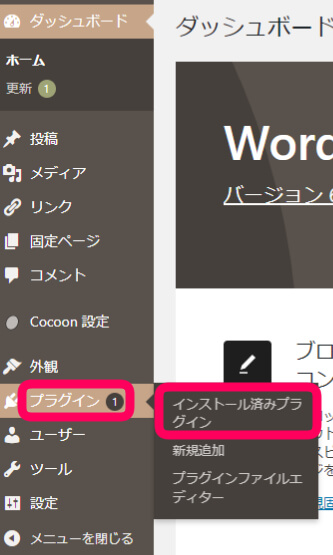
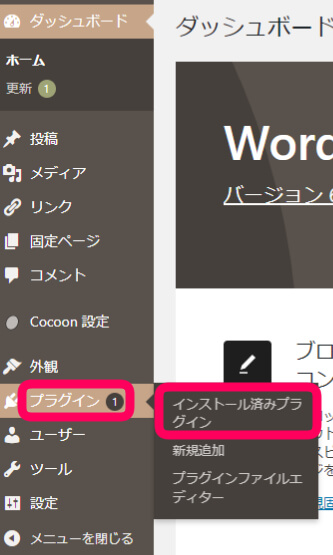
STEP
プラグインの削除と無効化
削除したいプラグインの名前を確認の上
『削除』を選びます。


\ デフォルトで入っているプラグインは削除しましたか?/
あわせて読みたい




ワードプレス初期設定;その後必須の6つのポイント!テーマ決定~プラグイン削除・導入
こんにちは!ワードプレスの初期設定は終わりましたか?実はブログを書き始める前に、テーマの設定・プラグインの削除・導入、セキュリティの強化…などなど、もう少しあ…
まとめ
プラグインの削除は、サイトのパフォーマンスやセキュリティのためにとっても重要です。不要なプラグインがあれば、ぜひこの方法で削除して、サイトのパフォーマンスを向上させてくださいね!最後までありがとうございました☆